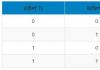Veel mensen, waaronder ikzelf, zijn geïnteresseerd in het bouwen van een mini-pc met behulp van een bord mini-itx, gelijkwaardig aan MAC-mini. Bij voorkeur met passieve koeling En minimale maten behuizingen.
Het lijkt mij dat het laatste criterium voor een huis het belangrijkste is. Hoe compacter systeemonderdeel- des te beter. In dit artikel zullen we een stille en compacte minicomputer maken in een van de vele configuratieopties.
Artikel structuur:
- Een behuizing kiezen voor een mini-pc
- Keuze moederbord
- Processorselectie (optioneel)
- RAM selecteren
- Een schijf selecteren
- Keuze optische schijf(optioneel)
1. Een behuizing kiezen voor een mini-pc
Ik herhaal, voor mij is compactheid, in de vormfactor van mini-itx-oplossingen, een van de meest geprefereerde criteria. Ik hoop dat u dit standpunt deelt.
We gaan naar de online winkel in de sectie huisvesting.
Ik zal je het voorbeeld van de Rozetka-winkel laten zien. We kiezen voor de Mini-ITX-vormfactor. Voor deze categorie goederen is het belangrijk om te sorteren op een van de afmetingen, of bijvoorbeeld op volume in liters. Laten we naar de overige modellen kijken. We kiezen voor een aantal opties Chenbro PC78131H-131 en Morex T3310-60. Ik nam Morex als voorbeeld, als je het niet leuk vindt verschijning u kunt een andere optie kiezen met vergelijkbare kenmerken. De voedingen voor beide behuizingen zijn extern, elk 60 W. Hiermee zal in de toekomst rekening moeten worden gehouden bij de keuze van componenten. In het eerste geval hebben we iets grotere afmetingen 230 x 75 x 220 mm versus 230 x 60 x 205 mm, de aanwezigheid van een kaartlezer en een compartiment voor een optische drive van een laptop. Een optische drive voor de Mini PC-klasse is een verzwarende omstandigheid en een onnodige toename in omvang. Besturingssysteem Je kunt het heel gemakkelijk vanaf een flashstation installeren. (hoe u dit moet doen, leest u in de relevante artikelen: (Hoe installeer ik Windows 7 vanaf een flashstation, Installeer Windows XP vanaf een flashstation) Daarom, als de grootte van cruciaal belang voor u is en u er gemakkelijk doorheen kunt komen externe kaartlezer Kies, net als in ons geval, voor Morex T3310-60.
2. Een moederbord kiezen voor een minicomputer
 Omdat computer Als we het in de Mini-ITX-vormfactor assembleren met een voeding van maximaal 60 V, dan worden de borden dienovereenkomstig geselecteerd. We stellen de sortering in volgens deze parameter (Mini-ITX). En als we dat echt willen stille computer, dan zullen we kiezen op basis van het geïntegreerde Intel-processor Atoom. Stilte vereist opoffering. We hebben de sortering ook ingesteld op Geïntegreerde CPU, zoals weergegeven in de afbeelding. We bekijken de resterende producten. . We hebben twee processors N2500 en D2700. Laten we de specificaties bekijken en vergelijken. Het eerste verschil is klok frequentie. Het principe van meer = betere naleving. Wij zijn geïnteresseerd in de D2700-processor met een maximale frequentie van 2,13 GHz. Zie de specificaties op de website http://ark.intel.com/ Van de overige Intel-borden BOXD2700DC en ASRock AD2700-ITX, wij kiezen de meest geschikte connectoren.
Omdat computer Als we het in de Mini-ITX-vormfactor assembleren met een voeding van maximaal 60 V, dan worden de borden dienovereenkomstig geselecteerd. We stellen de sortering in volgens deze parameter (Mini-ITX). En als we dat echt willen stille computer, dan zullen we kiezen op basis van het geïntegreerde Intel-processor Atoom. Stilte vereist opoffering. We hebben de sortering ook ingesteld op Geïntegreerde CPU, zoals weergegeven in de afbeelding. We bekijken de resterende producten. . We hebben twee processors N2500 en D2700. Laten we de specificaties bekijken en vergelijken. Het eerste verschil is klok frequentie. Het principe van meer = betere naleving. Wij zijn geïnteresseerd in de D2700-processor met een maximale frequentie van 2,13 GHz. Zie de specificaties op de website http://ark.intel.com/ Van de overige Intel-borden BOXD2700DC en ASRock AD2700-ITX, wij kiezen de meest geschikte connectoren.
 Het ASRock AD2700-ITX bord is interessanter omdat... heeft een extra VGA-uitgang en 2 USB poort 3.0. Wij kiezen ervoor.
Het ASRock AD2700-ITX bord is interessanter omdat... heeft een extra VGA-uitgang en 2 USB poort 3.0. Wij kiezen ervoor.
Meer over het kiezen van een moederbord lees je in het artikel Hoe kies je een moederbord?
3. Selecteer processor (optioneel)
Iets eerder was er een artikel over een desktopcomputer, ook in mini-itx-formaat, maar met geavanceerdere prestaties. IN in dit geval wij hebben een geïntegreerd CPU-intel D2700 met een frequentie van 2,13 GHz en een thermisch pakket van 10 watt. De processor heeft 2 cores en kan 4 threads aan, wat een positief effect zal hebben op de prestaties. Vervaardigd met behulp van 32 nm-technologie. proces dit exemplaar is de snelste in de rij en met de meeste korte termijn leven. Volgens het nieuws werd de release van de processor in de zomer van 2012 voltooid.
Over het kiezen van een processor voor desktop computer(niet Mini PC) lees je in het artikel Hoe kies je een processor?
4. RAM selecteren voor een mini-pc
De basisregel bij het kiezen van RAM, zowel voor een minicomputer als voor een standaardcomputer, is dat het aantal geheugenmodules een veelvoud moet zijn van het aantal kanalen. De processorspecificaties geven aan dat de maximale hoeveelheid ondersteunde RAM 4 GB is. Maximale frequentie geheugenwerking 1066 MHz. Er is ook een single-channel geheugencontroller gespecificeerd, daarom is het niet essentieel om geheugen 2 x 2 GB of 4 GB in één module te kiezen. Vanuit het oogpunt van betrouwbaarheid is het beter om 1 stick van 4 GB te installeren, aangezien hoe minder componenten in het systeem, hoe hoger de betrouwbaarheid.
We kiezen een bedrijf dat we leuk vinden en een stick van 4 GB. De keuze viel op Transcend SODIMM DDR3-1333 4096MB PC3-10600.

Het is noodzakelijk om aandacht te besteden aan het RAM-formaat:
- SODIMM DDR3-voor laptopcomputers(ons geval)
- DDR3 SDRAM - voor desktopcomputers
5. Een schijf selecteren voor een minicomputer
De 2,5″-vormfactor en het maximaal beschikbare volume voor comfortabel werk. Ook voor mij persoonlijk is de garantie van de fabrikant belangrijk. Selecteer een sectie harde schijven. We stellen de filters in: intern, vormfactor 2,5″ en selecteren de opslagcapaciteit van 750 GB - 1 TB. Omdat ons moederbord geen SATA III-poorten heeft, installeren we geen poortfilter.
Kies indien mogelijk een HDD met een grote hoeveelheid cachegeheugen als je hogere prestaties wilt.

Mijn keuze viel op Hard Westerse aandrijving Digital Scorpio Blue 1TB 5400rpm 8MB WD10JPVT 2,5″ SATA-II met 2 jaar garantie. Hij is niet snel snelheid de rotatie van de spil is 5400 rpm en het cachegeheugen is klein - 8 MB, maar de capaciteit is 1 TB.
OVER harde schijf kiezen voor een desktopcomputer kunt u het artikel Hoe kiest u een harde schijf?
6. Selectie van een optisch station (optioneel)
Laten we het positieve en overwegen negatieve punten aanwezigheid van een optisch station in een minicomputer
Lees-schrijfmogelijkheid optische schijven
- toename van de afmetingen, waardoor het lichaam in de meeste gevallen niet kan worden bevestigd achterkant monitor.
- bijkomende kosten
De geselecteerde behuizing maakt de installatie van een aandrijving niet mogelijk. Als deze computer de enige in huis zal zijn, dan is een schijf wenselijk. In ons geval zou een externe of het veranderen van de behuizing perfect zijn.
Conclusie
In dit artikel hebben we de componenten geselecteerd, het enige dat overblijft is het kopen en monteren van een mini-pc. We krijgen een vrijwel stille computer (voor volledige stilte is een SSD nodig. Meer over solid-state schijven kun je lezen in het artikel SSD-schijven) hoewel je de harde schijf achter de monitor waarschijnlijk niet zult horen.

Het is raadzaam om contact op te nemen met de winkel over de bevestiging

Het resultaat is een configuratie van $ 270 die Windows 7, Office en Skype ondersteunt en comfortabele FullHD-weergave biedt video.
Ik schreef een artikel en ging vervolgens naar YouTube om te kijken wat daar interessant was. Ik was al bang voor wat er daarna zou gebeuren
Ik ontvang graag eventuele opmerkingen over minicomputers en meer.
Bedankt voor het delen van het artikel over in sociale netwerken. Al het beste!
En dus besloot ik mijn kleine maar op te halen krachtige computer voor weinig geld.
Het eerste wat ik wilde was een kleine nettop, maar ook hoge prestaties.
Op de een of andere manier vond ik toevallig op de website van de sociale markt een bord met de thin-mini itx-vormfactor en socket lga1150, allemaal voor 3.000, een bord van GIGABYTE, volledige naam GA-B85TN rev. 1.0http://www.gigabyte.ru/products/upload/products/3697/f9d4_5.jpg
Ik denk dat je de kenmerken gemakkelijk op internet kunt opzoeken. Dit bord is in veel opzichten goed, zo kan de voeding zowel intern als extern worden gebruikt 12(v) (maar over de voeding later meer). Na de aankoop rees de vraag over het kiezen van een processor die ik kocht Intel Core i3-4330 Vanwege zijn schoonheid grote productiviteit en lage warmteontwikkeling. Dit bord heeft 2 slots voor SODIMM DDR3 RAM. Ik had al 2 sticks van 2 GB, zij het met een lage frequentie van 1067 MHz, maar zoals de praktijk later liet zien, zal zo'n RAM voor de eerste keer voldoende zijn. HDD Ik had er ook één, niet de beste beste schijf Het volume is slechts 250 GB, maar maat 2,5 past precies bij mij  (Ik zal meteen zeggen dat dit bord de mogelijkheid heeft om een SSD in de msata-poort te plaatsen), het bord heeft 3 SATA-poort 3 en één SATA 2. Toen de hoofdcomponenten waren gemonteerd, was het de moeite waard om terug te keren naar de keuze van de voeding, aangezien de computer klein moest zijn, besloot ik te gebruiken externe eenheid. Er deed zich echter een probleem voor: de stroomingang was 3-pins (HP-laptops gebruiken bijvoorbeeld hetzelfde) en ik vond een versleten 90 W-voeding van Acer, een gewone 2-pins (na het lezen op de forums besefte ik dat die pin 3 is aangesloten om het vermogen van de voeding goed te meten, het lijkt wat informatie te geven over de voeding systeembord) maar wat te doen in mijn situatie. Ik ging naar een winkel voor radio-onderdelen en zie, ik vond een adapter en soldeerde deze rechtstreeks op de voedingsdraad (om de stekker kleiner te maken).
(Ik zal meteen zeggen dat dit bord de mogelijkheid heeft om een SSD in de msata-poort te plaatsen), het bord heeft 3 SATA-poort 3 en één SATA 2. Toen de hoofdcomponenten waren gemonteerd, was het de moeite waard om terug te keren naar de keuze van de voeding, aangezien de computer klein moest zijn, besloot ik te gebruiken externe eenheid. Er deed zich echter een probleem voor: de stroomingang was 3-pins (HP-laptops gebruiken bijvoorbeeld hetzelfde) en ik vond een versleten 90 W-voeding van Acer, een gewone 2-pins (na het lezen op de forums besefte ik dat die pin 3 is aangesloten om het vermogen van de voeding goed te meten, het lijkt wat informatie te geven over de voeding systeembord) maar wat te doen in mijn situatie. Ik ging naar een winkel voor radio-onderdelen en zie, ik vond een adapter en soldeerde deze rechtstreeks op de voedingsdraad (om de stekker kleiner te maken). 
 En dus waren het RAM en ROM er, de voeding en de percentages waren op hun plaats, de koeling bleef... het meest problematische... elke koeler die ik niet vond was tenslotte ongelooflijk hoog, wat mijn geheugen fundamenteel kapot maakte plannen voor een dunne en kleine computer. Ik kwam de enige optie voor mij tegen<удалено модератором>Titan-koeler (in de beschrijving is de hoogte 35 mm, sterker nog, op de plaats met de houder wordt de hoogte 40 mm) 95x95 mm afmetingen van de ventilator zelf. De computer werd in elkaar gezet, er 8 op gezet en later naar 10 verplaatst. Ik besloot zelf voor de nettop te pleiten, omdat alle beschikbare hoesjes de afmetingen van de nettop dramatisch vergroten.
En dus waren het RAM en ROM er, de voeding en de percentages waren op hun plaats, de koeling bleef... het meest problematische... elke koeler die ik niet vond was tenslotte ongelooflijk hoog, wat mijn geheugen fundamenteel kapot maakte plannen voor een dunne en kleine computer. Ik kwam de enige optie voor mij tegen<удалено модератором>Titan-koeler (in de beschrijving is de hoogte 35 mm, sterker nog, op de plaats met de houder wordt de hoogte 40 mm) 95x95 mm afmetingen van de ventilator zelf. De computer werd in elkaar gezet, er 8 op gezet en later naar 10 verplaatst. Ik besloot zelf voor de nettop te pleiten, omdat alle beschikbare hoesjes de afmetingen van de nettop dramatisch vergroten.
Ik kocht een relatief dun grootformaat plexiglas en begon er onderdelen voor de behuizing uit te snijden (ik probeerde het met nichroomdraad “het brak snel”, met een decoupeerzaag “Ik brak het plexiglas zelf, de enige optie die ik vond was smelten het met een soldeerbout” Ik kocht een soldeerbout tegen een vaste prijs voor 41 roebel ") en daar gingen we, om te beginnen knipte ik de wanden en de onderkant van de doos uit, de afmetingen bleken van begin tot eind te zijn (maar het moederbord kan er gemakkelijk uit worden gehaald en in de behuizing worden geplaatst) 18x18 cm. Ik heb de hoogte gemaakt volgens de denkbeeldige hoogte die uit de hoogte van de ventilator komt, en het resultaat was een hoogte van 4,3 cm. Dat is alles, de doos want de behuizing is klaar Nu moest ik op de een of andere manier het moederbord in de behuizing repareren (ik heb de poten niet gemaakt omdat er al een laag aan de onderkant zit vanwege de eigenaardige bevestiging van de Titan-koeler) met dezelfde soldeerbout die ik heb gemaakt 4 gaten (de foto hieronder met twee extra koelers zal je erover vertellen. Hieronder plaats ik deze foto's omdat ik mijn werkproces niet heb vastgelegd) 



 En in een gewone bouwmarkt kocht ik er 5 bouten en moeren voor (45 mm lang en de diameter was precies goed voor de gaten in het moederbord).
En in een gewone bouwmarkt kocht ik er 5 bouten en moeren voor (45 mm lang en de diameter was precies goed voor de gaten in het moederbord).  Nu was het nodig om met dezelfde soldeerbout een hoes te maken en de hoes te smelten
Nu was het nodig om met dezelfde soldeerbout een hoes te maken en de hoes te smelten  Ik kwam echter een aantal problemen tegen:
Ik kwam echter een aantal problemen tegen:
- Als je hem afdekt met een deksel en goed vastschroeft, dan heeft de koeler niet genoeg lucht en loopt de temperatuur op tot 65 (Celsius) max. toegestaan = 70. Ik moest een rond gat snijden van 95x95mm. Later zal ik het bedekken met een dun metalen gaas. Het afkoelingsverhaal is echter nog niet ten einde; bij het kijken naar films en andere grafische activiteiten stijgt de temperatuur nog steeds, zij het niet zo snel. Ik kocht 2 behuizingskoelers van 40 mm en smolt ze monolithisch in de pc-behuizing, soldeerde ze in een enkel circuit en vergrootte de lengte van de draden, en installeerde ook een schakelaar (ze werken redelijk goed, dus besloot ik het mogelijk te maken om te schakelen uitgeschakeld; de schakelaar zat op de pc-behuizing). Op dit punt voltooide ik het koelwerk. 
- Volgende probleem Het probleem dat zich voordeed bij het installeren van de cover waren de uitstekende stroomdraden van de harde schijf (het is de moeite waard om te zeggen dat de harde schijf eenvoudigweg met 2 bouten aan de behuizing was bevestigd, waardoor 2 kleine gaatjes smolten), de sata-kabel zat ook in de weg. ..na nadenken besloot ik dat ik alle kabels moest vervangen door “L”-vormige kabels. MET sata-kabel geen problemen, ik kocht 2 stuks bij een gewone computerkringloopwinkel voor 30 roebel, maar ik kon de juiste stroomkabel niet vinden (het is de moeite waard om te zeggen dat de kabel bij het moederbord werd geleverd; hij heeft 5 15-pins sata-connectoren en één connector voor aansluiten van laptop-cd's/dvd-stations (ik heb deze afgesneden omdat ik geen schijf nodig heb en dit de afmetingen van de nettop aanzienlijk zou beïnvloeden.) De 15-pins sata-connectoren waren in serie geschakeld, ik besloot het circuit opnieuw uit te voeren, de voeding van de 15 pins sata stekkers bijna op nul gezet en opnieuw gesoldeerd. Met de draden in een hoek van 90 heb ik ook het aansluitcircuit veranderd van serieel naar parallel en extra reguliere voeding toegevoegd aan 4pin, opeens werd het saai om met de IDE Nu stond er niets meer in de weg bij het installeren van de hoes. 


Ergens tussen deze werken door heb ik een indicator geïnstalleerd HDD eenvoudig groene diode (ik kon geen andere vinden) en kocht een usb 2.0-poort bij een kringloopwinkel, die op de achterkant van een gewone pc is geïnstalleerd, waarbij ik de metalen houder van de poorten scheurde en ze op mijn eigen computer installeerde (werkend met dezelfde soldeerbout van fixprice... het blijkt allemaal niet zo netjes, maar ik heb het geld niet om mijn onderdelen voor het lasersnijden van plexiglas mee te nemen, ik besloot dat ik alle tekortkomingen in schoonheid later tijdens de werk afmaken). 

Nu moest ik een standaard maken voor de nettop, na verschillende ontwerpen te hebben bekeken, besloot ik niet af te wijken van de traditionele, maar besloot ik er mijn eigen draai aan te geven; in de standaard zou ik de stroomdraden voor de harde schijf verbergen en een paar sata-kabels. Indien nodig, verbinding externe harde Ik hoef niet te rennen voor een voeding en een sata/usb-adapter, maar door simpelweg één bout met de hand los te draaien en de standaard te verwijderen, heel rustig een paar harde tegelijk aansluiten zonder onnodige manipulaties (ik heb ook de 4-pins voeding voor het geval dat IDE-schijven) op de foto staat een bètaversie van de stand 

 ...Ik zal op de zaken vooruitlopen en zeggen dat ik geen connectie of opleiding heb in de computerindustrie (bijvoorbeeld een programmeur), ik ben een derdejaars student aan PGINU en mijn specialiteit is hydroloog, en computers zijn gewoon mijn hobby (misschien zelfs meer dan een hobby), het hele ontwerp zal in de vorm van een schip zijn (verwijst naar mijn specialiteit) en de lucht Ik heb al een stand die op een schip lijkt, ik hoop dat ik snel mijn afronding heb Als ik werk, zal ik de resultaten hier op het CSN-forum plaatsen...
...Ik zal op de zaken vooruitlopen en zeggen dat ik geen connectie of opleiding heb in de computerindustrie (bijvoorbeeld een programmeur), ik ben een derdejaars student aan PGINU en mijn specialiteit is hydroloog, en computers zijn gewoon mijn hobby (misschien zelfs meer dan een hobby), het hele ontwerp zal in de vorm van een schip zijn (verwijst naar mijn specialiteit) en de lucht Ik heb al een stand die op een schip lijkt, ik hoop dat ik snel mijn afronding heb Als ik werk, zal ik de resultaten hier op het CSN-forum plaatsen...
Spelcomputers nemen vaak buitensporig veel ruimte in beslag. Deze luidruchtige stofafscheiders zijn zeker krachtig en kunnen alles aan. moderne spellen. Maar niet elke gamer heeft ruimte voor zo'n enorme doos. Sommigen kiezen spelcomputers Anderen hebben genoeg kracht van niet de meest compacte en niet de goedkoopste gaming-laptops. Maar wat als u geen compromissen wilt sluiten?
Spelcomputers nemen vaak buitensporig veel ruimte in beslag. Deze luidruchtige stofafscheiders zijn zeker krachtig en kunnen alle moderne games aan. Maar niet elke gamer heeft ruimte voor zo'n enorme doos. Sommigen kiezen voor gameconsoles, terwijl anderen tevreden zijn met de kracht van niet de meest compacte en niet de goedkoopste gaminglaptops. Maar wat als u geen compromissen wilt sluiten? Toen ik aan deze recensie begon, werd ik gemotiveerd door het idee om een compromisloze compacte gaming-pc te creëren.

Het is logisch om deze minigids te starten, waarin ook een overzicht van de oplossing staat korte beschrijving alle componenten.



In eerste instantie werd gekozen voor de Cooler Master Elite 110-behuizing, die er behoorlijk cool, compact en ontworpen voor het mini-ITX-formaat uitziet. Hier kunnen eenvoudig meerdere harde schijven en SSD's worden geïnstalleerd. A belangrijkste kenmerk- er is voldoende ruimte voor een volwaardige ATX-voeding.


Uiteraard vereist dit een mini-ITX-moederbord. De vormfactor is aanzienlijk kleiner dan ATX, maar biedt uitstekende, zij het enigszins lichtgewicht functionaliteit. De keuze voor een chipset is eenvoudig: Intel Z97. U nieuw platform veel functies, bijvoorbeeld ondersteuning voor M.2, het is ontworpen voor nieuwe processors Haswell vernieuwen, Devil`s Canyon en Broadwell, die niet alleen sneller, maar ook kouder werden - perfecte oplossing voor ons systeem. Bovendien heeft Intel AMD in dit formaat overtroffen. Het is tenslotte geen probleem om een mini-ITX-bord te vinden productieve verwerkers Intel. Terwijl boards voor AMD zijn ontworpen voor een lijn met geïntegreerde grafische kaart - niet de meest productieve van het bedrijf.


In dit geval gebruik ik het ASUS Z97I-Plus moederbord. Het heeft uitstekende functionaliteit - het heeft M.2 (zij het aan de onderkant van het moederbord), en Wi-Fi-module 802.11a/b/g/n/ac met Bluetooth 4.0 geïnstalleerd, een heleboel poorten en slots, evenals PCIe 3.0 x16, 4 SATA 6 GB/s, volwaardig systeem voeding en 3 connectoren voor het aansluiten van koeling. Er zijn ook twee DDR3-slots voor RAM. Welnu, de mogelijkheid tot overklokken is niet overbodig.

Het wordt geleverd met een Intel Core i7-4790-processor met een Seidon 120V-waterkoelsysteem.

Ik heb ook twee Ballistix Tactical-sticks van elk 8 GB DDR3-1866 gebruikt.


Met graphics is alles uiterst eenvoudig: een speciale serie mini-ITX-videokaarten ASUS GeForce GTX 760 mini met 2 GB GDDR5-geheugen. De graphics zijn productief en compact genoeg voor het systeem dat wordt geassembleerd.

Gebruikt als de belangrijkste gegevensopslag SSD-fabrikant AMD onder het merk Ruby is goedkoop en vrolijk.
Laat ik beginnen met te zeggen dat de montage op de een of andere manier niet meteen lukte. De zaak is zeker uitstekend. Maar op sommige plaatsen is het te compact. Het bord is geweldig geworden, de SSD past perfect aan de muur. Er is voldoende ruimte voor nog minstens twee HDD's en nog een SSD, die op de bovenbalk zijn gemonteerd.

Zelfs waterzucht begon zonder bijzondere problemen- er was voldoende ruimte. Maar met de installatie van elk volgend onderdeel en elke verbinding, alles meer Connectoren werden steeds complexer.


Nadat ik de voeding als laatste had aangesloten, hoefde ik deze alleen maar in de behuizing te installeren. Er bestaat zelfs een voorziening hiervoor verwijderbaar paneel waarop het vaststaat.
Het bleek dat ik alles verkeerd deed. Watersysteem Klassieke koeling - een blok voor de processor en een radiator met koeler. Deze zelfde ventilator interfereert dus met de installatie van de voeding, die eenvoudigweg met draden tegen de bladen rust. Hetzelfde kan gezegd worden over waterzuchtbuizen. Ik moest de radiator draaien, de koeler eruit halen en vervangen door de originele koeler op de behuizing achter het voorpaneel. Dit alles is te zien in de video.

De computer was in elkaar gezet, maar voordat ik de behuizing sloot, speelde ik met allerlei soorten draden - ze waren allemaal behoorlijk lang en er was niet veel ruimte om ze correct te plaatsen.

Prestaties en tests
Het samengestelde systeem werkt als een klok. De processor en videokaart raken niet oververhit, het hele systeem wordt goed gekoeld. De box maakt een beetje lawaai, de hoofdkoeler begint een beetje te huilen als een wolf bij langdurige belasting, maar er zijn geen problemen met de verwarming.

De computer bleek compact en krachtig. Alle synthetische testen vloog bijna onopgemerkt voorbij. De PC laat uitstekende resultaten zien.


Test resultaten:



















De computer kan zelfs de nieuwste en meest geavanceerde spellen gemakkelijk aan. In de meeste gevallen werden de Ultra grafische instellingen automatisch geselecteerd. De spellen verliepen soepel en zonder enige problemen.
Maar in Watch Dogs moest de kwaliteit worden teruggebracht naar Hoog - in open gebieden begon het spel enigszins te bevriezen, maar dit was genoeg om de auto te laten crashen vanwege vertragingen, en de politie betrapte me.
Aan de andere kant draait de nieuwste Battlefield 4 zonder enige hapering, zelfs op Ultra-instellingen. Alles verloopt vlot en duidelijk, zonder ook maar één fries.
Gamevideo:
Indruk

Zorgvuldig geselecteerd noodzakelijke componenten, heb ik een krachtige gaming-pc in een compacte behuizing weten te bouwen. Vanwege het vrij kleine formaat moest ik er natuurlijk aan sleutelen tijdens de montage. juiste plaatsing componenten, maar het was het waard. Hierdoor kan deze computer alle gametaken aan, biedt hij uitstekende functionaliteit en neemt hij niet veel ruimte in beslag. Wat er moest worden bereikt.
SPECIFICATIES (testconfiguratie)
Kader CoolerMaster Elite 110
krachtbron Thermaltake Smart SE 630W, modulair
Moederbord ASUS Z97I Plus
CPU Intel Core i7-4790, 4 cores, 8 threads, 3,6 - 4 GHz, 8 MB cache,
Koeling CoolerMaster Seidon 120V
Video adapter Intel HD Graphics 4600 en ASUS GeForce GTX 760, 2 GB GDDR5
Geheugen 2 x 8 GB Crucial Ballistix Tactisch DDR3-1866, PC3-14900
SSD Ruby-prestaties 120 GB
Dimensies 26 x 20,8 x 28 cm
Veel mensen, waaronder ikzelf, zijn geïnteresseerd in verzamelen mini-pc met behulp van een mini itx-bord, vergelijkbaar met een MAC mini. Bij voorkeur met passieve koeling en minimale kastafmetingen.
Het lijkt mij dat het laatste criterium voor een huis het belangrijkste is. Hoe compacter de systeemeenheid, hoe beter. In dit artikel zullen we een stille en compacte minicomputer maken in een van de vele configuratieopties.
Ik herhaal, voor mij is compactheid, in de vormfactor van mini-itx-oplossingen, een van de meest geprefereerde criteria. Ik hoop dat u dit standpunt deelt.
We gaan naar de online winkel in de sectie huisvesting.
Ik zal je het voorbeeld van de Rozetka-winkel laten zien. We kiezen voor de Mini-ITX-vormfactor. Voor deze categorie goederen is het belangrijk om te sorteren op een van de afmetingen, of bijvoorbeeld op volume in liters. Laten we naar de overige modellen kijken. We kiezen voor een aantal opties Chenbro PC78131H-131 en Morex T3310-60. Ik heb Morex als voorbeeld genomen; als het uiterlijk je niet bevalt, kun je een andere optie kiezen met vergelijkbare kenmerken. De voedingen voor beide behuizingen zijn extern, elk 60 W. Hiermee zal in de toekomst rekening moeten worden gehouden bij de keuze van componenten. In het eerste geval hebben we iets grotere afmetingen 230 x 75 x 220 mm versus 230 x 60 x 205 mm, de aanwezigheid van een kaartlezer en een compartiment voor een optische drive van een laptop. Optische drive voor de klas Mini-pc- dit is een verzwarende omstandigheid en een onnodige vergroting van de omvang. Het besturingssysteem kan heel comfortabel vanaf een flashstation worden geïnstalleerd. (hoe u dit moet doen, leest u in de relevante artikelen: (Hoe installeer ik Windows 7 vanaf een flashdrive, Installeer Windows XP vanaf een flashdrive) Daarom, als de grootte van cruciaal belang voor u is en u gemakkelijk kunt rondkomen met een externe kaart lezer, zoals in ons geval, kies voor Morex T3310-60.
Moederbord
 Omdat we de computer in de vormfactor assembleren Mini-ITX met een voeding van maximaal 60 V, dan selecteren wij de juiste borden. We stellen de sortering in volgens deze parameter (Mini-ITX). En als we een echt stille computer willen, kiezen we op basis van een geïntegreerde processor Intel Atoom. Stilte vereist opoffering. We hebben de sortering ook ingesteld op Geïntegreerde CPU, zoals weergegeven in de afbeelding. We bekijken de resterende producten. . We hebben twee processors N2500 en D2700. Laten we de specificaties bekijken en vergelijken. Het eerste verschil is de klokfrequentie. Het principe van meer = betere naleving. Wij zijn geïnteresseerd in de D2700-processor met een maximale frequentie van 2,13 GHz. We kijken naar de specificaties op de website http://ark.intel.com/ Uit de overgebleven Intel BOXD2700DC en ASRock AD2700-ITX borden selecteren we de meest geschikte qua connectoren.
Omdat we de computer in de vormfactor assembleren Mini-ITX met een voeding van maximaal 60 V, dan selecteren wij de juiste borden. We stellen de sortering in volgens deze parameter (Mini-ITX). En als we een echt stille computer willen, kiezen we op basis van een geïntegreerde processor Intel Atoom. Stilte vereist opoffering. We hebben de sortering ook ingesteld op Geïntegreerde CPU, zoals weergegeven in de afbeelding. We bekijken de resterende producten. . We hebben twee processors N2500 en D2700. Laten we de specificaties bekijken en vergelijken. Het eerste verschil is de klokfrequentie. Het principe van meer = betere naleving. Wij zijn geïnteresseerd in de D2700-processor met een maximale frequentie van 2,13 GHz. We kijken naar de specificaties op de website http://ark.intel.com/ Uit de overgebleven Intel BOXD2700DC en ASRock AD2700-ITX borden selecteren we de meest geschikte qua connectoren.
 Het ASRock AD2700-ITX bord is interessanter omdat... heeft een extra VGA-uitgang en 2 USB 3.0-poorten. Wij kiezen ervoor.
Het ASRock AD2700-ITX bord is interessanter omdat... heeft een extra VGA-uitgang en 2 USB 3.0-poorten. Wij kiezen ervoor.
Meer over het kiezen van een moederbord lees je in het artikel Hoe kies je een moederbord?
CPU
RAM
De basisregel bij het kiezen van RAM, zowel voor een minicomputer als voor een standaardcomputer, is dat het aantal geheugenmodules een veelvoud moet zijn van het aantal kanalen. De processorspecificaties geven aan dat de maximale hoeveelheid ondersteunde RAM 4 GB is. De maximale werkfrequentie van het geheugen is 1066 MHz. Er is ook een single-channel geheugencontroller gespecificeerd, daarom is het niet essentieel om geheugen 2 x 2 GB of 4 GB in één module te kiezen. Vanuit het oogpunt van betrouwbaarheid is het beter om 1 stick van 4 GB te installeren, aangezien hoe minder componenten in het systeem, hoe hoger de betrouwbaarheid.
We kiezen een bedrijf dat we leuk vinden en een stick van 4 GB. De keuze viel op Transcend SODIMM DDR3-1333 4096MB PC3-10600.

Het is noodzakelijk om aandacht te besteden aan het RAM-formaat:
- SODIMM DDR3 - voor laptops (onze behuizing)
- DDR3 SDRAM - voor desktopcomputers
Meer over RAM kun je lezen in het artikel Hoe kan ik het computer-RAM vergroten? . Hoe je gekocht geheugen kunt testen lees je in het artikel RAM Test
Opslagapparaat
Voor ons zijn de 2,5″-vormfactor en het maximaal beschikbare volume voor comfortabel werken belangrijk. Ook voor mij persoonlijk is de garantie van de fabrikant belangrijk. Selecteer de harde schijfpartitie. We stellen de filters in: intern, vormfactor 2,5″ en selecteren de opslagcapaciteit van 750 GB - 1 TB. Omdat ons moederbord geen SATA III-poorten heeft, installeren we geen poortfilter.
Kies indien mogelijk een HDD met een grote hoeveelheid cachegeheugen als je hogere prestaties wilt.

Mijn keuze viel op de Western Digital Scorpio Blue 1TB 5400rpm 8MB WD10JPVT 2.5″ SATA-II harde schijf met 2 jaar garantie. Het is niet snel, het spiltoerental is 5400 rpm en het cachegeheugen is klein - 8 MB, maar de capaciteit is 1 TB.
Hoe je een HDD voor een desktopcomputer kiest, lees je in het artikel Hoe kies je een harde schijf?
Optisch station (optioneel)
Laten we eens kijken naar de positieve en negatieve aspecten van het hebben van een optisch station in een minicomputer.
Geschikt voor het lezen en schrijven van optische schijven
— een toename van de afmetingen, waardoor het in de meeste gevallen niet mogelijk is de behuizing aan de achterkant van de monitor te bevestigen.
- bijkomende kosten
De geselecteerde behuizing maakt de installatie van een aandrijving niet mogelijk. Als deze computer de enige in huis zal zijn, dan is een schijf wenselijk. In ons geval zou een externe of het veranderen van de behuizing perfect zijn.
Conclusie
In dit artikel hebben we de componenten geselecteerd, het enige dat overblijft is kopen en monteren mini-pc. We krijgen een vrijwel stille computer (voor volledige stilte is een SSD nodig). Meer over solid-state drives lees je in het artikel.
Goedemiddag.
De held van mijn recensie zal een Thin Mini-ITX-vormfactorbehuizing uit het Middenrijk en mijn zijn praktische ervaring in dit geval een miniatuur-pc samenstellen.
UPD: Levering naar Rusland: $17
Laat me je meteen vertellen dat de zaak werd aangenomen in de wetenschap dat er niets zou passen. Vooruitkijkend haast ik me te zeggen dat ik de aankoop leuk vond. Het doel van de review is om inzicht te verschaffen fysieke afmetingen behuizingen voor degenen die een soortgelijke structuur willen samenstellen.
De koffer arriveerde in een goede kartonnen verpakking, afmetingen 355x234x76mm.
Inhoud: koffer, set schroeven en VESA-houder. Er zijn configuraties met een 12V-voeding. 
Verschijning. Externe afmetingen 185x45x198mm (exclusief rubberen voetjes aan de onderkant) 
Bekijk van onderaf. Rubberen voetjes en gaten voor VESA-bevestigingen zijn zichtbaar. Er zit een VESA-plaat met standaards bij, maar daar heb ik geen foto van gemaakt. 
Bekijken in verticale positie. De case is voorzien van een aan/uit-knop, blauwe en rode LED's en een USB2.0-poort, die zich bovenaan bevindt. 
Achteraanzicht. De behuizing is ontworpen voor dunne Mini-ITX-moederborden; dienovereenkomstig heeft het achterpaneel een kleinere hoogte. Boven de balk bevinden zich gaten voor een Kensington-slot, twee RP-SMA-connectoren voor radio-interfaces en voor het monteren van een 2,5-inch interne schijf. 
In de behuizing bevinden zich 4 5 mm hoge standaards voor het monteren van het moederbord. De hoogte vanaf de onderkant van de moederbordprintplaat tot het bovenste punt mag niet groter zijn dan 37 mm, anders sluit de behuizing niet. RP-SMA pigtails moeten 10 cm lang zijn. Op de foto is een dwarsbalk te zien; deze is bedoeld voor montage van een 2,5 inch schijf. 
Lijst met componenten
ASUS H110T/CSM - 1 st.
Intel Core i7-6700 - 1 st.
Dynatron K199 - 1 stuk
KVR24S17D8/16 - 2st
Transcend 512 GB SATA III 6GB/S MTS600 60mm M.2 SSD - 1 stuk
Intel Netwerk 7265.NGWG.W WIRELESS-AC 7265 WiFi Dubbele band 2X2 AC + Bluetooth M.2
Dell laptopvoeding
Het bleek een goede minicomputer die veel kan. 
Inactief verbruik 13W. Bij maximale lading CPU-53W.
Er is een probleem met een zacht sissend geluid van de ventilator, omdat... Hij staat op kogellagers, ik zal hem in de loop van de tijd upgraden, aangezien de koelerbasis volledig van koper is.
Fijne dag
Ik ben van plan om +50 te kopen Toevoegen aan favorieten Ik vond de recensie leuk +30 +61